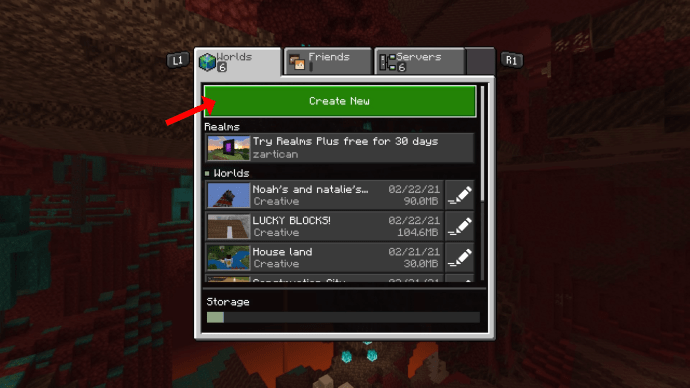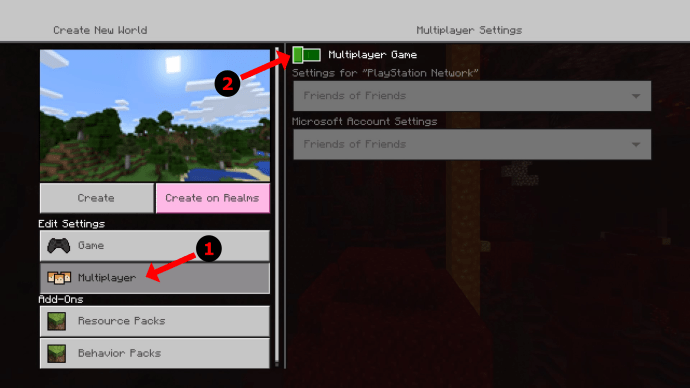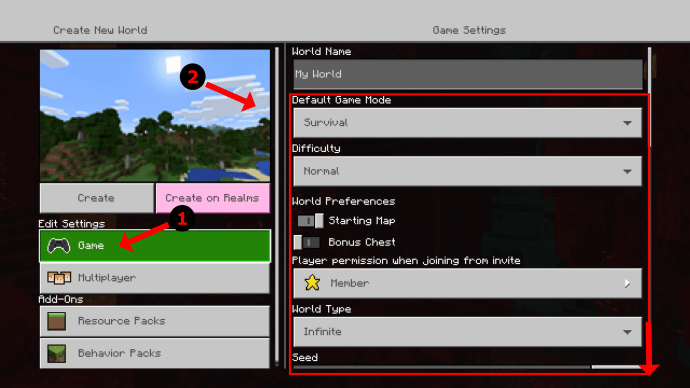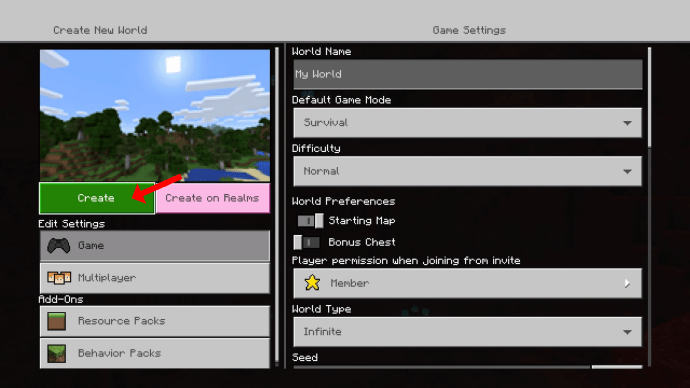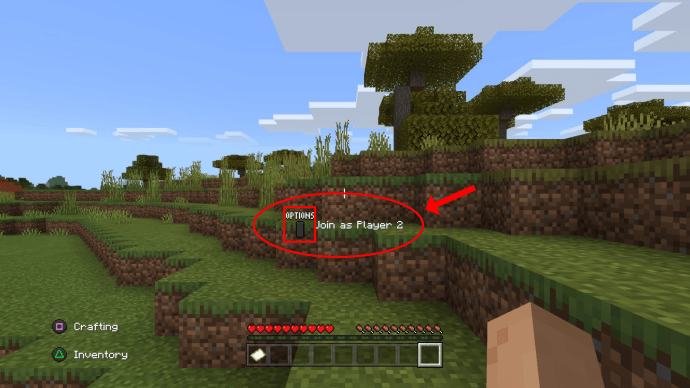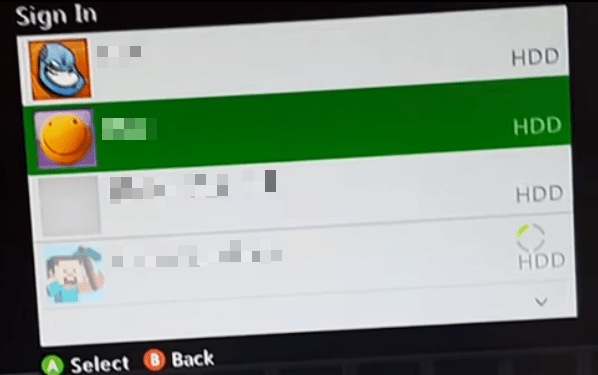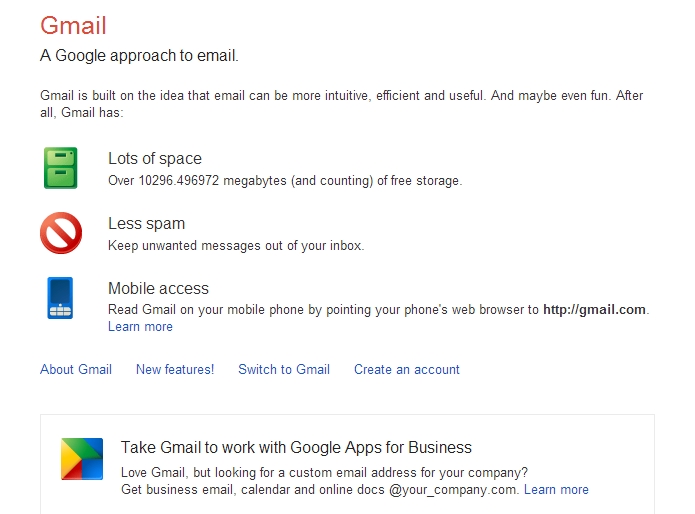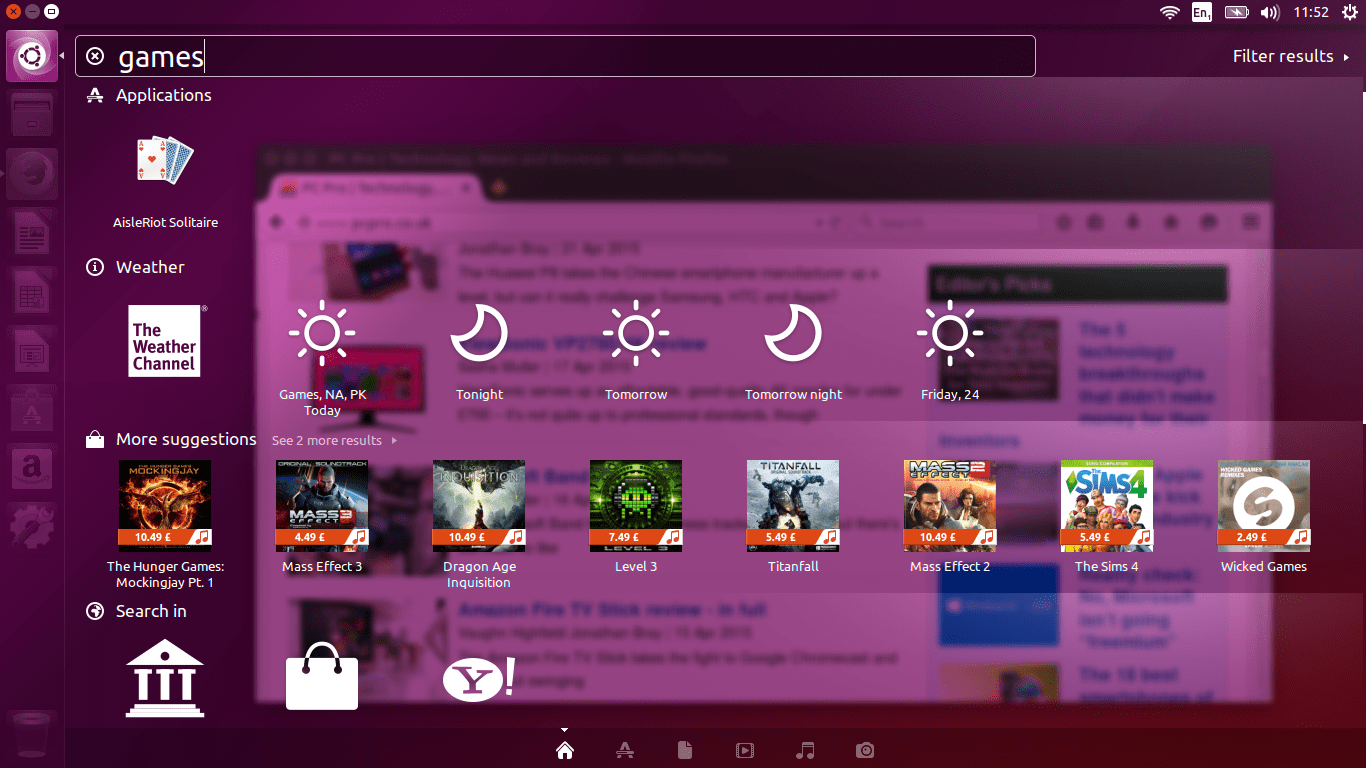Ricordi i bei vecchi tempi quando giocavi ai giochi per console con i tuoi amici su uno schermo diviso? Ora puoi evocare quei ricordi e crearne di nuovi fantastici usando lo schermo diviso di Minecraft. Sfortunatamente, questa opzione è disponibile solo su console (Nintendo Switch, PlayStation e Xbox).

Tuo la console o lo schermo TV deve supportare almeno la risoluzione 720p. PlayStation Vita non supporta lo schermo diviso perché è qHD (1/4 di 1080p). WiiU non supporta nemmeno lo schermo diviso perché è solo 480p. Per i dispositivi idonei, dovrai collegarli a uno schermo TV utilizzando un cavo componente HDMI o RGB.
Continua a leggere per ulteriori informazioni e passaggi dettagliati su come dividere lo schermo in Minecraft.
Requisiti per lo schermo condiviso di Minecraft
Come accennato in breve, avrai bisogno di una console e di uno schermo TV con 720p o superiore. Inoltre, devi impostare la risoluzione video della tua console in modo che corrisponda alla TV. Questo processo è relativamente facile da eseguire; vai alle impostazioni della tua console e raggiungi le opzioni di visualizzazione. PS3, PS4, Xbox 360, Xbox One e Switch di solito impostano automaticamente la risoluzione quando si utilizza HDMI, sebbene le precedenti regolazioni manuali possano causare un problema che richiede la riconfigurazione manuale.
Puoi dividere lo schermo in Minecraft localmente o online. Lo schermo condiviso locale può ospitare fino a quattro giocatori alla volta. Se hai un grande schermo TV, giocare con gli amici o la famiglia sarà molto divertente. Iniziamo con i suggerimenti per lo schermo diviso locale e, in seguito, verrà spiegato anche lo schermo diviso online.

Come dividere lo schermo localmente in Minecraft
Lo schermo diviso locale si riferisce alla riproduzione su una singola console, da non confondere con la riproduzione LAN (rete locale). Fino a quattro giocatori possono partecipare su una determinata console. Le istruzioni per giocare a Minecraft in modalità schermo diviso variano leggermente per ogni console di gioco, ma le istruzioni di seguito le copriranno tutte. Ecco come impostare uno schermo diviso "locale" in Minecraft:
- Collega la console alla TV con un cavo HDMI o component, quindi avvia Minecraft.

- Selezionare "Creare nuovo" se vuoi ricominciare da capo, oppure carica un mondo precedente dall'elenco dei giochi.
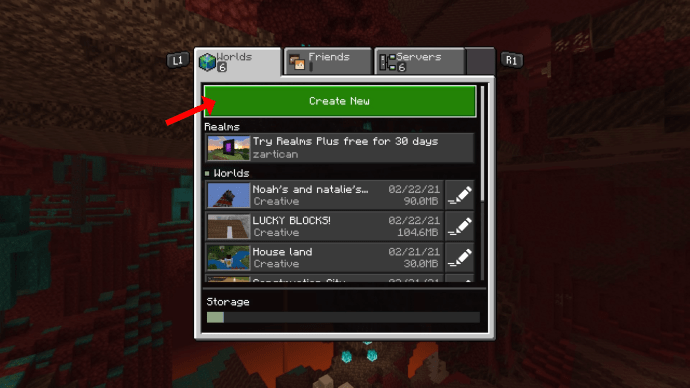
- Nelle impostazioni "Multigiocatore", scorri "Gioco multigiocatore" alla posizione off.
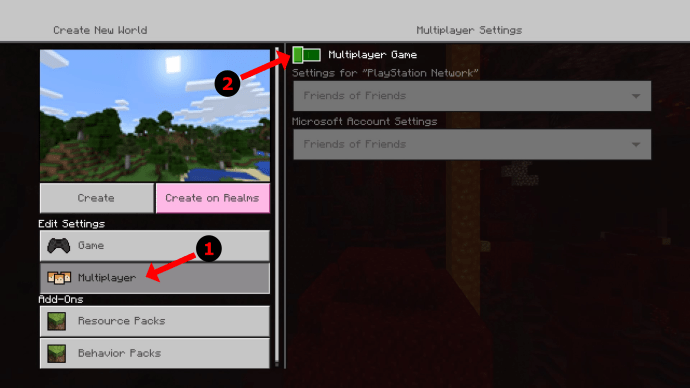
- Imposta la difficoltà e altre opzioni di gioco a tuo piacimento.
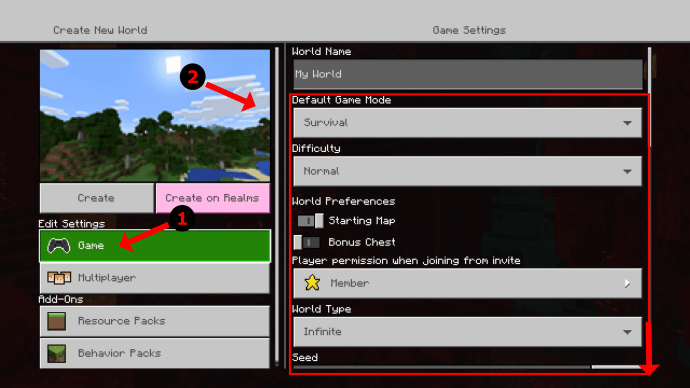
- Scegliere "Creare" o "Giocare a" per avviare il gioco.
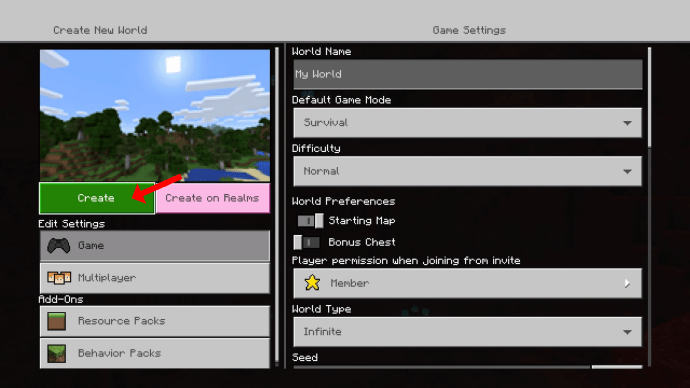
- Usa un controller diverso per attivare il secondo giocatore sulla console, quindi seleziona i pulsanti corretti per aggiungerli a Minecraft. Ad esempio, la PS4 utilizza il “PS” pulsante per attivare un utente e il "Opzioni" (premuto due volte) per aggiungere il secondo giocatore a Minecraft.
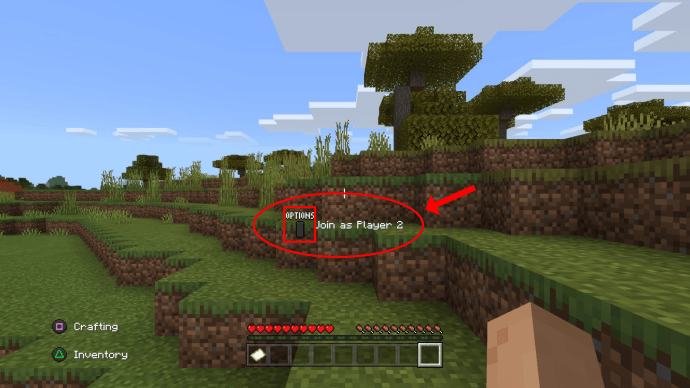
- Seleziona l'account per l'altro giocatore (se non lo hai già fatto). XBOX 360 e PS3 utilizzano la Minecraft Legacy Console Edition, quindi prima premi "Cominciare" sul secondo controller per entrare nel gioco, quindi chiederà all'utente di accedere alla console.
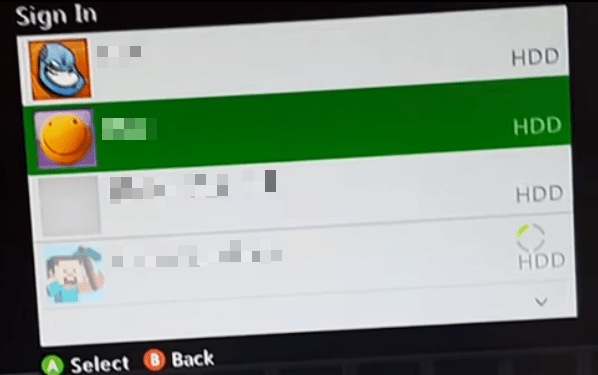
Come dividere lo schermo online in Minecraft
Puoi giocare a Minecraft su uno schermo condiviso con i tuoi amici, anche online. Ecco come farlo:
- Accedi alla tua console con il tuo account Xbox Live Gold o PlayStation Plus. Per XBOX 360 e XBOX One, gli account Silver e locali non potranno partecipare. PS3 non richiede PlayStation Plus, ma PS4 sì.
- Per le edizioni Legacy di Minecraft, apri sulla tua console e scegli "Gioca," poi "Carico" o "Creare.” Per le edizioni Bedrock, seleziona "Creare nuovo"o seleziona un gioco dalla tua lista.
- Modifica le opzioni di gioco a tuo piacimento e avvia il gioco. Su Bedrock, vai su "Multigiocatore"menu e assicurati"Gioco multigiocatore” è acceso prima di iniziare il gioco.
- Altri giocatori "remoti" selezionano il tuo invito (richiesto) per partecipare al gioco ospitato. La funzionalità a schermo diviso funziona solo su base console con un massimo di 4 persone, ma giocano online con altre persone.

Minecraft è un gioco interessante, divertente e creativo. Come qualsiasi altro gioco, è meglio quando giochi con i tuoi amici. Ora puoi dividere lo schermo e giocare a Minecraft, proprio come giocare a quei vecchi giochi per console con altri giocatori.
Gli utenti di PC potrebbero sentirsi esclusi, il che è comprensibile. Se hai un monitor grande, è un peccato che tu non possa dividerlo e fare la stessa cosa come sulla console. Esistono strumenti di divisione dello schermo di terze parti online che potresti esaminare, ma non sono ufficiali.
Minecraft a schermo diviso
Sebbene non sia disponibile su molti dispositivi, ce ne sono diversi che offrono l'opzione per Minecraft in modalità schermo diviso. Per fortuna, con ogni aggiornamento di Minecraft, vengono implementate nuove funzionalità. È solo una questione di tempo prima che più dispositivi dispongano di questa funzione.
Per favore condividi i tuoi pensieri su tutto ciò che riguarda Minecraft di seguito.